[SpringBoot]Jenkins/windows 빌드 및 배포 자동화 - 3단계 자동 빌드
[SpringBoot]Jenkins/windows 빌드 및 배포 자동화 - 1단계 windows에 설치
https://be-developer.tistory.com/13
[SpringBoot]Jenkins/windows 빌드 및 배포 자동화 - 2단계 github 연동
https://be-developer.tistory.com/15
드디어 Jenkins - github 3 단계인 자동 빌드 :)
github push시 Jenkins 자동 빌드
[Jenkins/windows] 빌드 및 배포 자동화 - 2단계 github 연동에서 발급받은 토큰을
다시 사용할 차례!
혹시 발급받은 토큰을 저장해두지 않았다면
재발급 받은 후 진행할 수 있다.
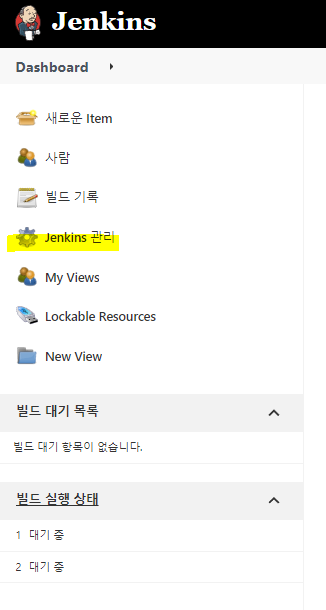
젠킨스에 접속 한다.
접속 방법은
http://[도메인]:[포트]
나는 local에 7777포트로 설정했기 때문에
http://localhost:7777 로 접속
Dashboard의 Jenkins 관리 클릭

시스템 설정 클릭
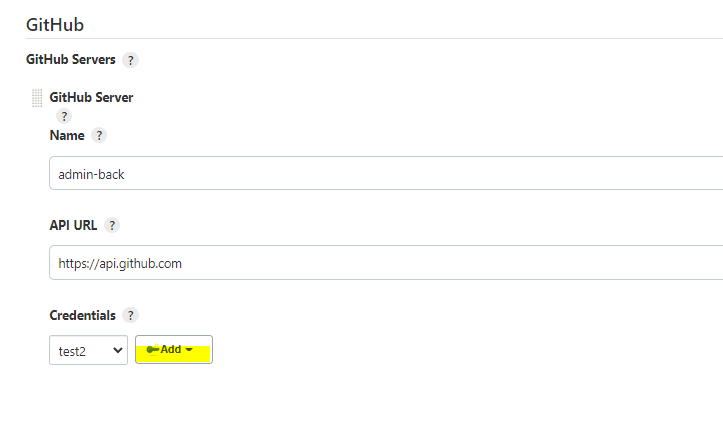
시스템 설정에서 내려가다 보면 GitHub가 보인다.
그럼 Crentials - Add 클릭
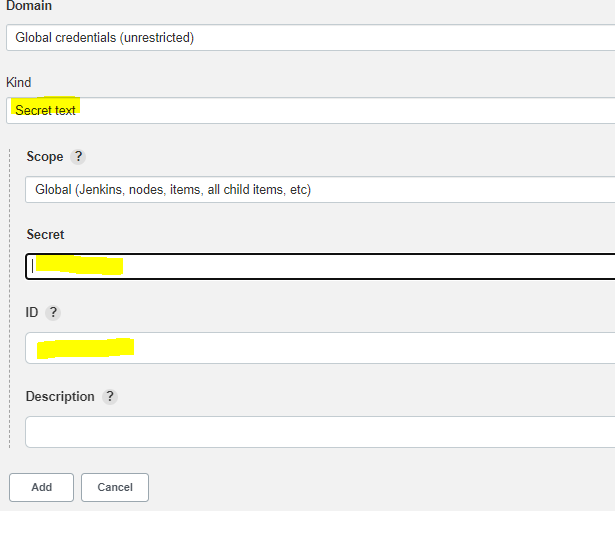
이번에는 Kind : Secret text 클릭 후
Secret : github token
ID : github ID 를 입력해 주었다.
이제 다시 깃허브로 돌아가서
내가 연결하고자 하는 Repository를 클릭한다.
settings - webhooks - add webhook 클릭
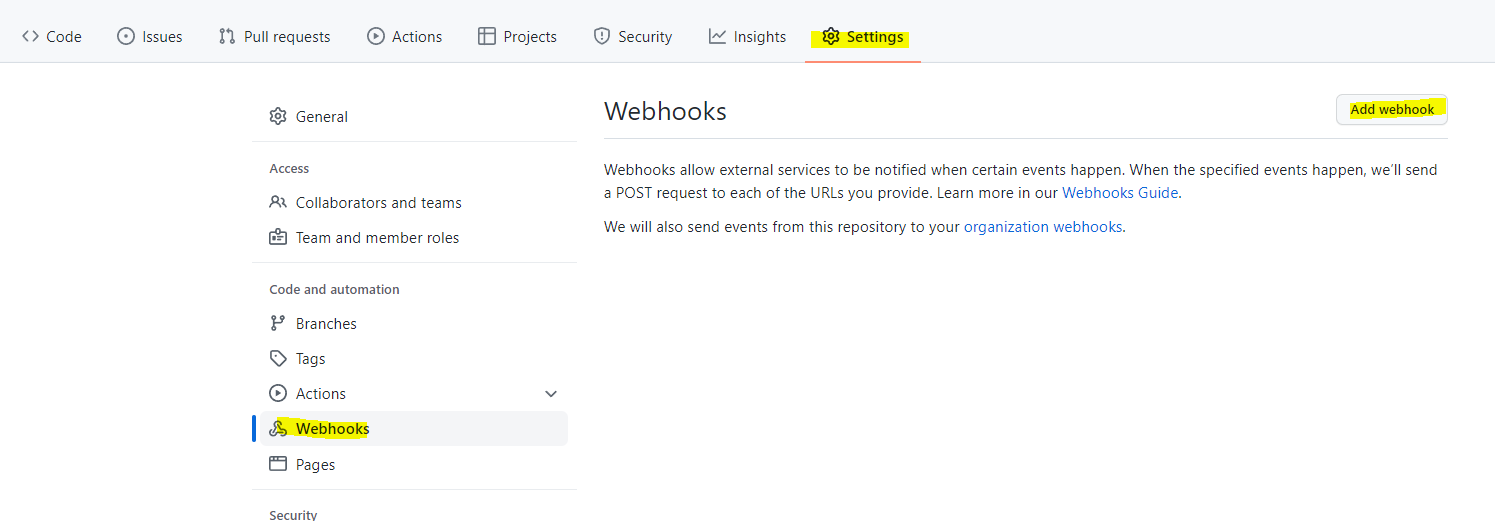
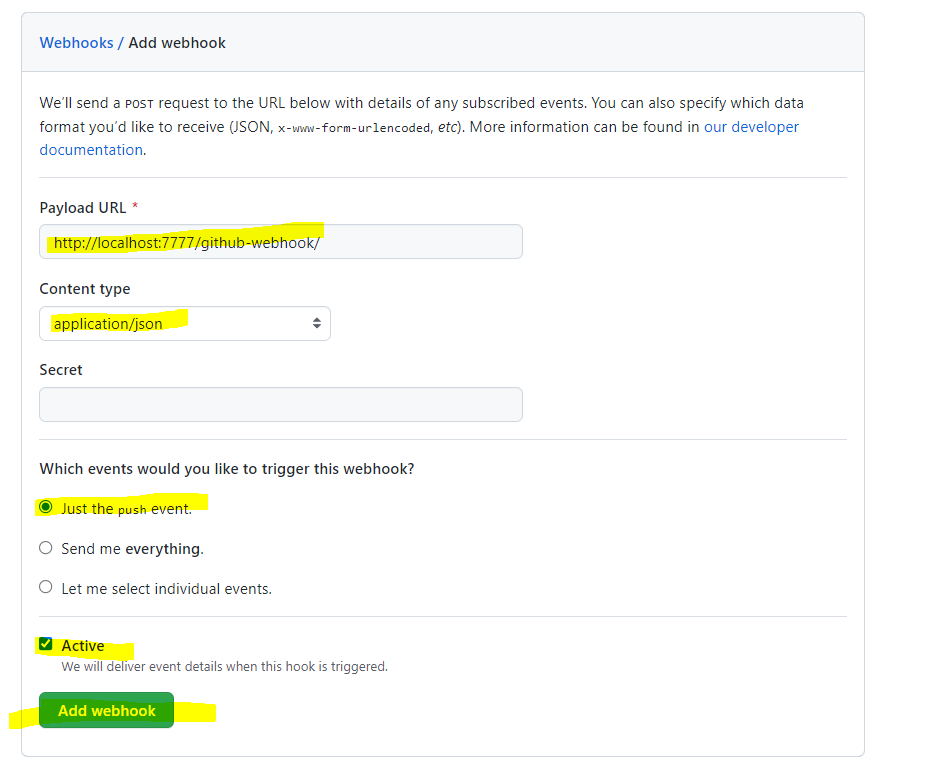
Payload URL : 젠킨스 주소/github-webhook/
Content type : application/json
trigger : push
Acive : true
후 Add webhook 클릭
그러면 webhook 성공! 이 아니라..

이런 오류가 뜨는것을 볼 수 있는데
이건 Payload URL을 localhost로 설정 시 github의 localhost가 연결되어 나는 오류라고 한다.
도메인이 있거나, 내 개인 컴퓨터로 사용한다면 포트포워딩을 통해 진행해야 된다는..?
찾아보니 ngrok으로 진행이 가능해
ngrok을 설치해서 내 로컬의 port를 열어주고 진행했다.
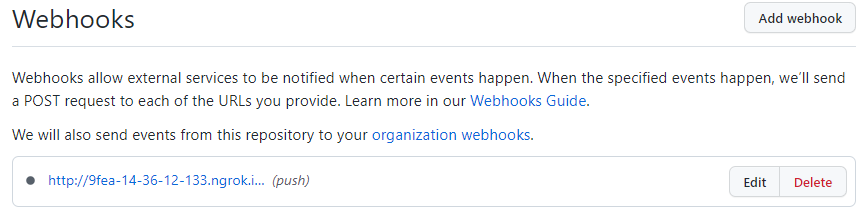
webhooks이 생성되었다.
그 후 다시 Jenkins로 돌아와서
Jenkins 관리 - Global Tool Configuration
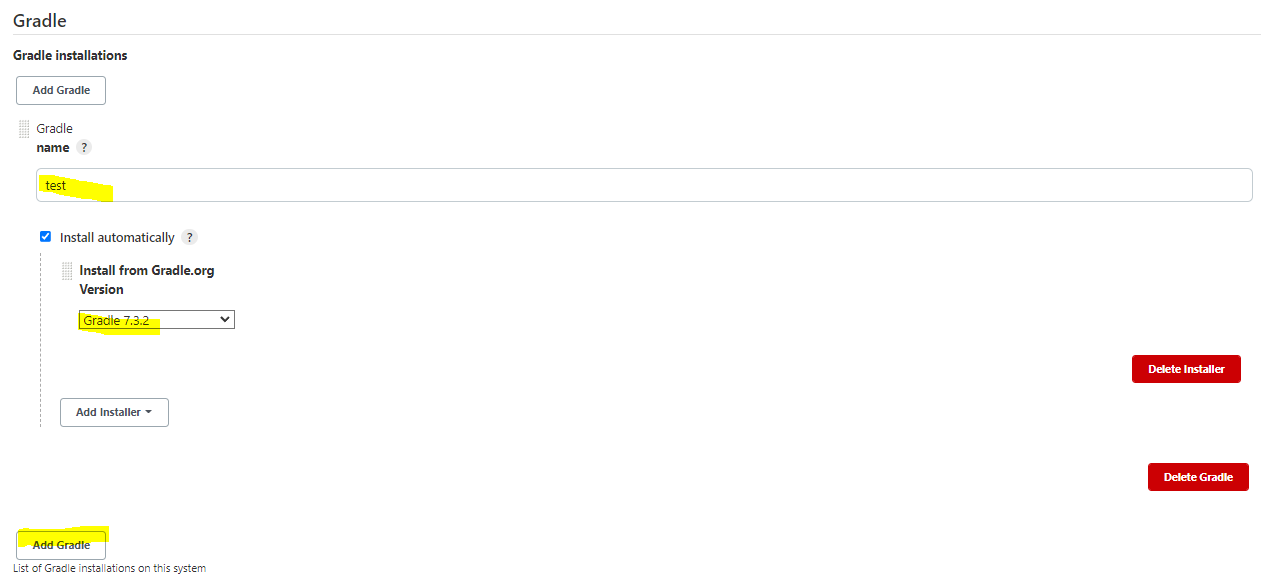
Add Gradle에서 gradle 이름 설정해주고
version 체크해주고 Add 후 저장
대시보드로 돌아가기 - 대시보드 - My view 에 내가 만든 item들이 있으니
적용하고자 하는 item 클릭
구성을 클릭 해 준다.
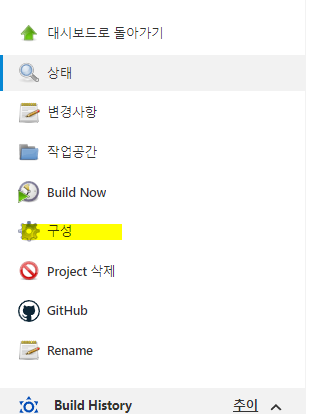
구성에서 내려오다 보면 빌드 유발이 있다
빌드 유발 - Github hook 체크
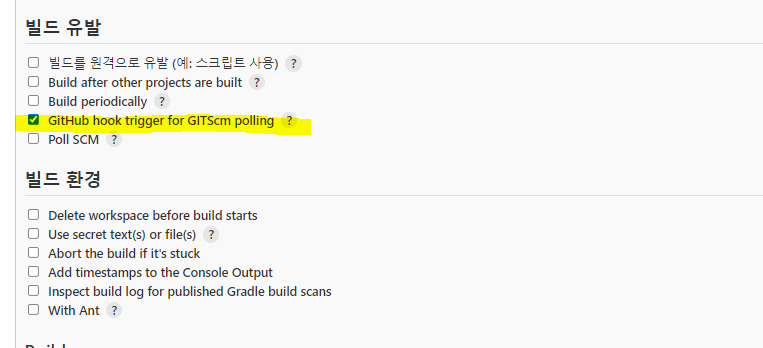
아래 Build 설정
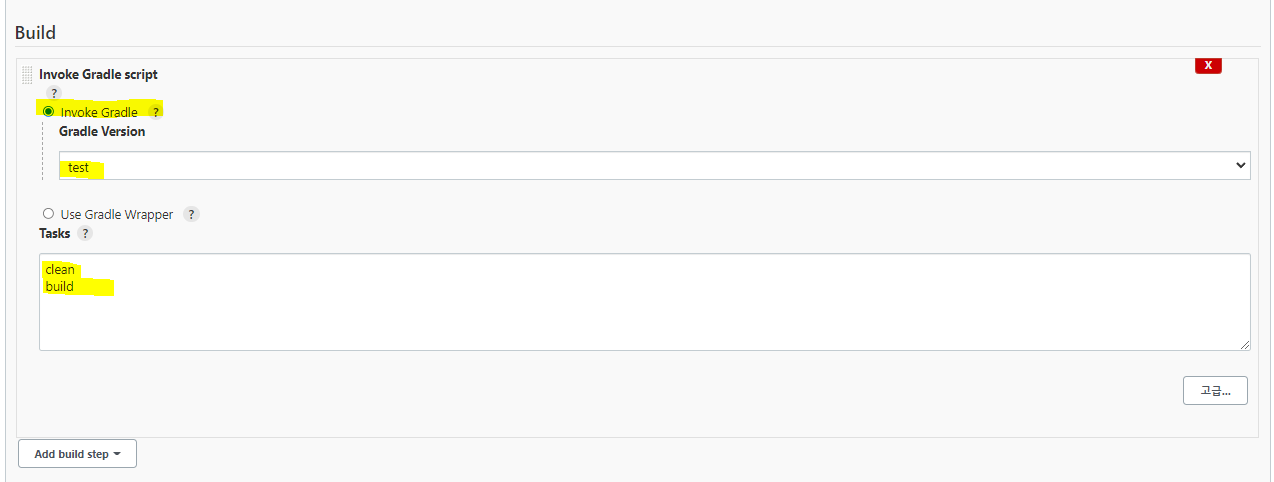
배포 버전에 맞는 gradle 체크
저장 하면
github push시 jenkins 자동 빌드 설정이 전부 완료되었다.
이제 실제로 gitpush를 해보면
jenkins에서 빌드에 성공했다는 표시들을 여기저기서 확인 할 수 있다
아 힘들다
이제 빌드 후 자동배포까지 공부해봐야겠다.
'Spring Boot' 카테고리의 다른 글
| [SpringBoot] Github Action으로 AWS EC2 자동 빌드/배포하기(CI/CD) (10) | 2022.05.04 |
|---|---|
| [SpringBoot]Jenkins/windows 빌드 및 배포 자동화 - 4단계 자동 배포 (4) | 2022.03.24 |
| [SpringBoot]Jenkins/windows 빌드 및 배포 자동화 - 2단계 github 연동 (0) | 2022.03.23 |
| [SpringBoot]Jenkins/windows 빌드 및 배포 자동화 - 1단계 windows에 설치 (0) | 2022.03.23 |
| [Spring Boot / gradle] Cannot load driver class: org.mariadb.jdbc.Driver 해결 (0) | 2022.03.21 |




댓글